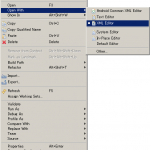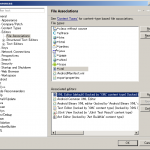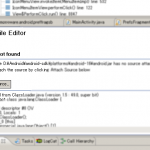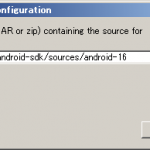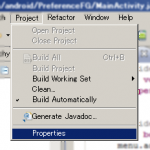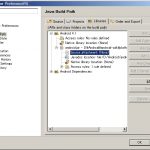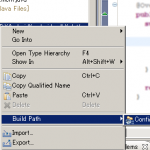Eclipse(Juno)の不具合、こちらの記事で助かりました。
http://frmmpgit.blog.fc2.com/blog-entry-133.html
例えば複数のXMLファイルを開いて編集しようと Copy & Paste すると、
エディタの裏側に隠れているファイル(コピー元)が書き換わってしまう状況でした。
そこで上の記事に倣って”XML Editor”をデフォルトに設定します。
また”Android Common XML Editor”を削除する場合でも、後で[Add…]ボタンで
元に戻すことができます。
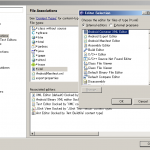
ここで”XML Editor”をデフォルトに設定しただけではXMLファイルの編集で
“Android Common XML Editor”が立ち上がってしまうようですので、
編集したいXMLファイルを右クリックして、Open Withで”XML Editor”を
選ぶと次からは”XML Editor”で編集できるようになります。